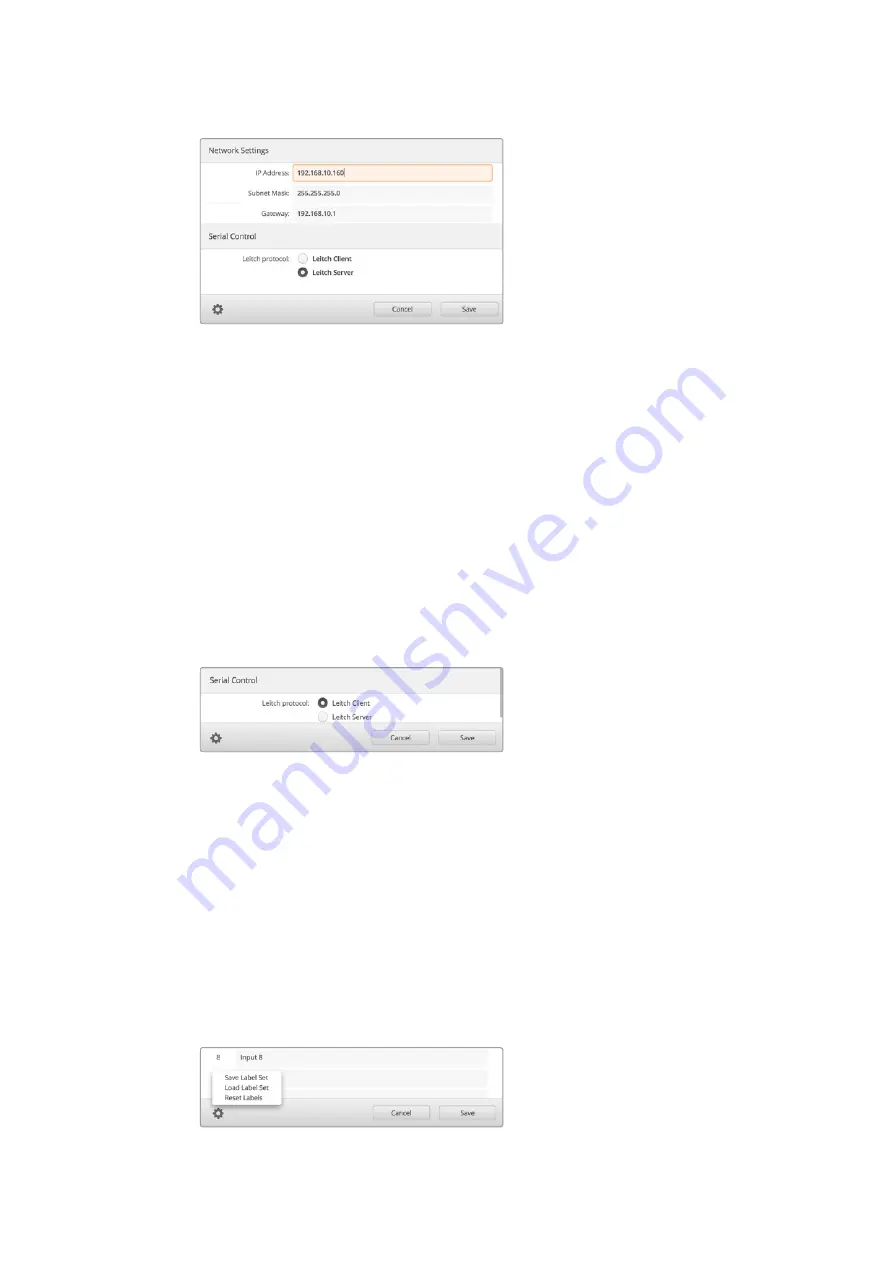
Wenn Sie Ihren Blackmagic MultiView 16 mit einem Netzwerk
verbinden möchten, müssen Sie ggf. die Netzwerkeinstellungen
des Geräts ändern. Über die Einstellungen „Serial Control“
können Sie Ihren Blackmagic MultiView 16 gemäß den
Anforderungen Ihres RS-422-Setups für die Fernsteuerung
als Leitch-Client oder -Server konfigurieren
Um die serielle Steuerung einzurichten, schließen Sie den Blackmagic MultiView 16 per USB an Ihren
Computer an und nehmen Sie folgende Schritte vor:
1
Starten Sie Blackmagic MultiView Setup und wählen Sie Ihren Blackmagic MultiView 16 aus,
indem Sie auf die Produktabbildung oder das Einstellungssymbol darunter klicken.
2
Klicken Sie auf den Tab „Configure“ (Konfigurieren). Geben Sie für „Leitch Protocol“
die Option „Leitch Client“ vor, wenn Ihr Blackmagic MultiView 16 als Client einer
angeschlossenen Steuerkonsole agieren soll. Wählen Sie „Leitch Server“, wenn Ihr
Gerät von einem automatisierten System oder von einem Router-Steuerungssystem von
Fremdherstellern gesteuert werden soll.
3
Klicken Sie auf „Save“, um Ihre Einstellung zu speichern.
Wählen Sie entweder „Client“ oder „Server“, wenn Sie von
einer seriellen RS-422-Steuerung Gebrauch machen
Label-Sätze speichern und laden
Wenn Sie für ein wiederkehrendes Projekt regelmäßig mit einem Label-Satz arbeiten möchten,
können Sie ihn einfach in einer Datei abspeichern und zu einem späteren Zeitpunkt laden.
Klicken Sie auf das Zahnradsymbol unten links in Ihrem Blackmagic MultiView Setup, um die
Einstellungen „Label Set“ zu öffnen. Wählen Sie dann „Save Label Set“ (Label-Satz speichern).
Wählen Sie einen Speicherort und klicken Sie auf „Save“ (speichern).
Um Ihre Labels zu laden und die Einstellungen für Ihren Label-Satz zu öffnen, klicken Sie auf das
Zahnradsymbol und wählen Sie „Load Label Set“ (Label-Satz laden). Navigieren Sie zur Datei, die
Ihren gespeicherten Label-Satz enthält und klicken Sie auf „Load“ (Laden).
Speichern und laden Sie Labels mit Blackmagic MultiView Setup
141
141
Blackmagic MultiView Setup im Einsatz
Содержание Blackmagic MultiView 4
Страница 40: ...Blackmagic MultiView 2016 8...
Страница 76: ...AS NZS 60950 1 4 7 Blackmagic MultiView 16 Blackmagic MultiView 4 100 240V 1 0A 50 60Hz Fuse T1AL 76 76...
Страница 78: ...Manuel d utilisation et d installation Blackmagic MultiView Ao t 2016 Fran ais...
Страница 116: ...Installations und Bedienungsanleitung Blackmagic MultiView August 2016 Deutsch...
Страница 154: ...Manual de instalaci n y funcionamiento Blackmagic MultiView Agosto 2016 Espa ol...
Страница 192: ...Blackmagic MultiView 2016 8...
Страница 203: ...SET 3 Audio In SDI Overlay Border Label Blackmagic MultiView Setup Audio Meters VU SDI 203 203...
Страница 228: ...AS NZS 60950 1 4 7 Blackmagic Multiview 16 Blackmagic Multiview 4 100 240V 1 0A 50 60Hz Fuse T1AL 228 228...
Страница 230: ...Installation and Operation Manual Blackmagic MultiView 2016 8...
Страница 241: ...SET 3 SDI On Off Borders Labels View Blackmagic MultiView Setup Audio Meters VU On Off SDI 241 241...
Страница 266: ...AS NZS 60950 1 4 7 Blackmagic MultiView 16 Blackmagic MultiView 4 100 240V 1 0A 50 60Hz Fuse T1AL 266 266...
Страница 268: ...Blackmagic MultiView 2016...
Страница 279: ...SET Audio In SDI Overlay Overlay On Off Overlay Border Labels Blackmagic MultiView Setup Audio Meters VU SDI 279 279...
Страница 304: ...4 7 AS NZS 60950 1 Blackmagic MultiView 16 Blackmagic MultiView 4 100 240V 1 0A 50 60Hz Fuse T1AL 304 304...
Страница 306: ...Manuale di istruzioni Blackmagic MultiView Italiano Agosto 2016...















































